发布时间:2024-01-09 10: 03: 00
品牌型号:微软
系统: Windows 10
软件版本: mathtype 7
mathtype数学公式编辑器软件功能强大,可以与八百多款软件兼容,适用于不少领域。但在使用mathtype软件时会遇到大大小小的问题,比如编号无法修改,编号位置靠下。本文将对mathtype编号怎么修改,mathtype编号位置靠下这两个问题进行介绍。
一、mathtype编号怎么修改
1、在我们使用mathtype编辑公式时,有时需要为公式添加编号,下面我将先为大家介绍一下mathtype软件如何添加编号。
步骤一:word工具栏上的mathtype工具中有【右编号】功能,它可以为公式添加左编号或者右编号,用户根据自己的需求选择即可,下文以右编号为例为大家进行介绍。
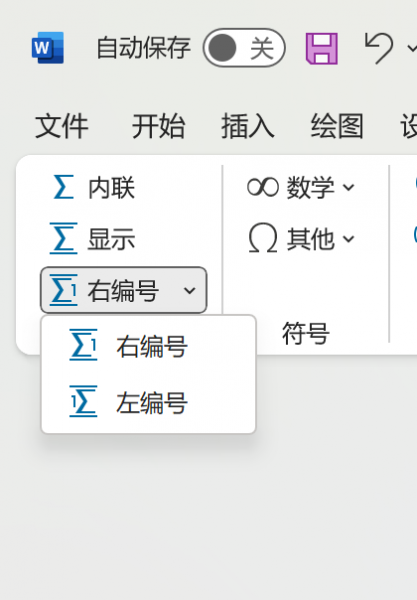
步骤二:点击右编号会打开mathtype软件界面,在mathtype中对于公式进行编写,完成公式编写后点击关闭mathtype软件界面,选择保存公式文件,出现在word中的公式将会带有编号。
2、上面介绍了如何在添加新公式前便进行公式的编号,那如果是对已有的多个公式进行编号的话该怎么办呢?
步骤一:通过ctrl+A进行全文选择。
步骤二:使用【右编号】工具,选择右编号插入,完成第一个编号后,mathtype会自动继续为公式排序。
3、mathtype添加编号后如何对编号进行修改
步骤一:在word软件的mathtype工具中选择【插入编号】工具,然后选择【格式化】。
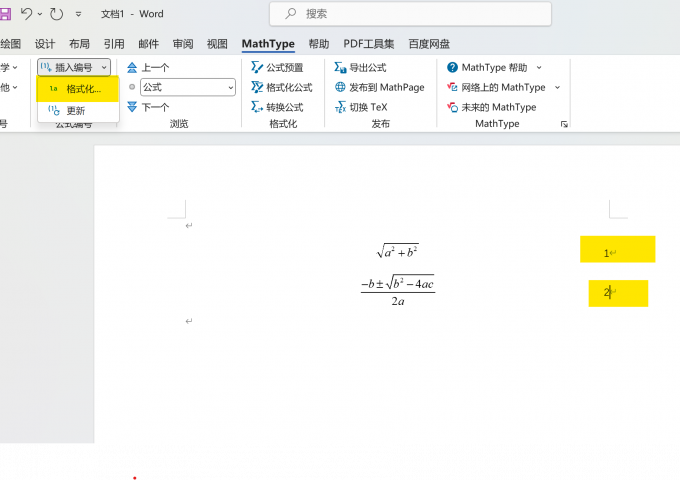
步骤二:打开格式化公式编号面板,在编号格式中可以对编号进行编写,并且可以在预览中观察效果,如此便可以修改mathtype的编号。
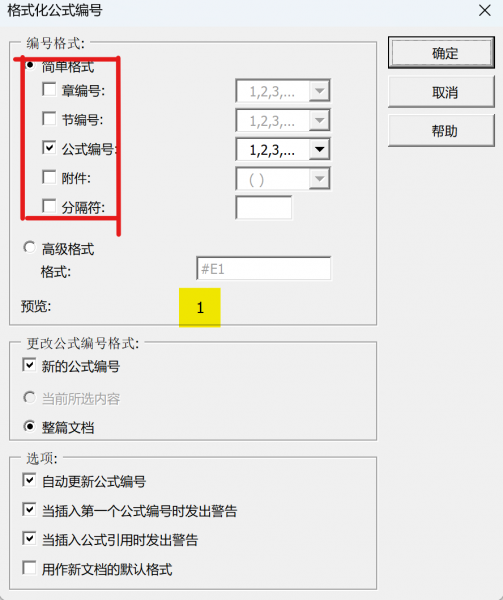
二、mathtype编号位置靠下
有时mathtype公式插入编号后,编号会出现位置靠下的情况。对于这种情况有两种解决方式。
1.改变文本段落样式
步骤一:选择需要更改的文本
步骤二:在word【开始】中找到【段落】工具栏右下角的小三角,打开段落界面。
步骤三:点击段落界面的【中文版式】,在其中的【文本对齐方式(A)】中将【底部】改为【居中】就可以让编号居中。
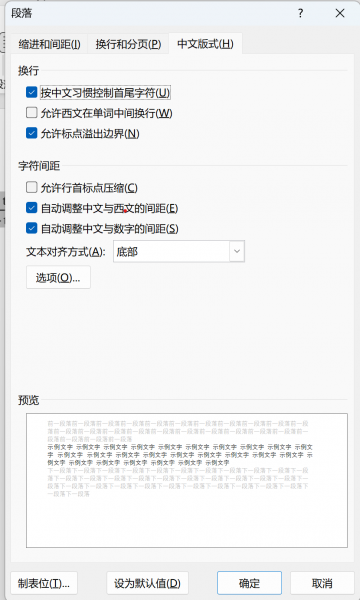
2.重新插入公式
步骤一:将公式全部复制后删除。
步骤二:打开word软件中的mathtype工具栏,在mathtype工具栏中选择右编号(也可以在右编号的小三角下面选择左编号)后会打开mathtype软件工作面板。
步骤三:将刚刚复制好的公式粘贴上去。
步骤四:完成公式编写后保存并关闭mathtype软件。这样导入word软件的公式编号将处于全部公式的中间。

以上便是有关mathtype编号怎么修改,mathtype编号位置靠下这两个问题的解决方法,更多教程可以来到mathtype中文网站了解。
展开阅读全文
︾